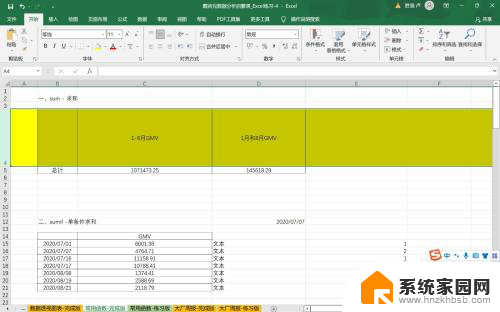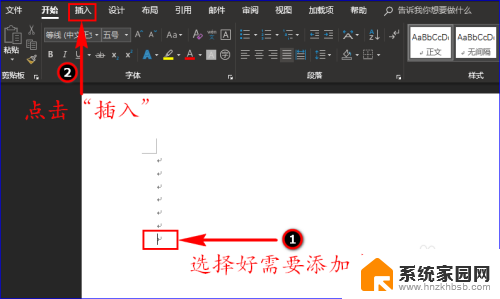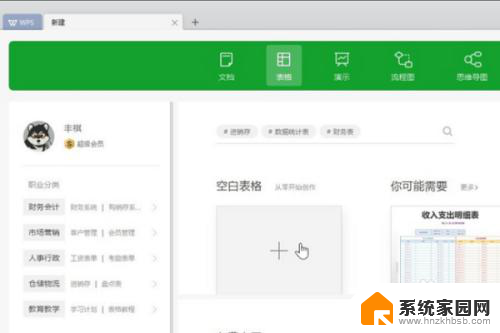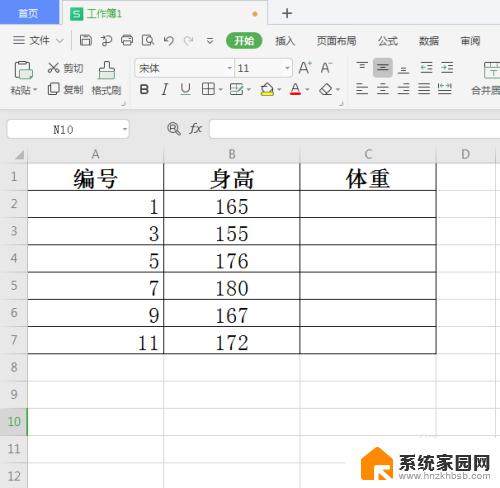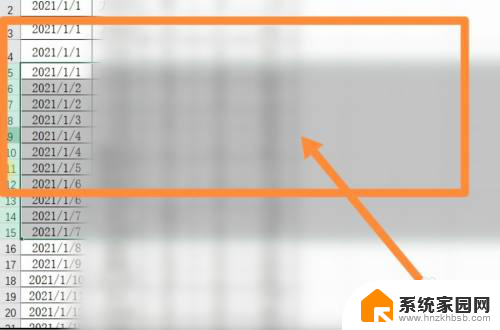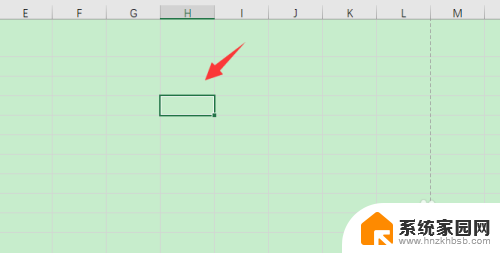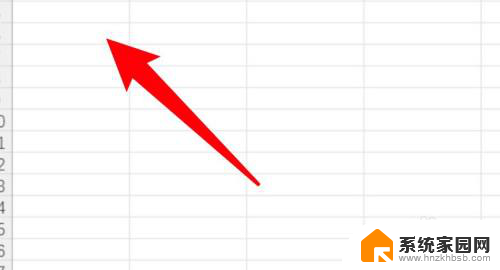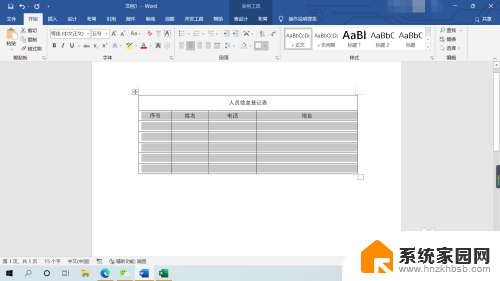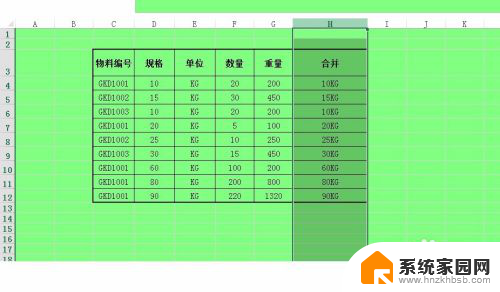excel表格中插一行 如何在Excel表格中加入一行
excel表格中插一行,Excel表格是一款功能强大、广泛应用的电子表格软件,它在各个领域都有着重要的作用,在使用Excel表格的过程中,有时我们需要在已有的表格中插入一行来添加新的数据或调整表格结构。如何在Excel表格中插入一行呢?今天我们就来详细探讨一下这个问题。在这篇文章中我们将会介绍几种简单而有效的方法,帮助您轻松实现在Excel表格中插入一行的操作。无论您是初学者还是有一定经验的Excel用户,相信这些方法都能对您的工作或学习有所帮助。让我们一起来学习吧!
步骤如下:
1.在电脑上打开需要插入一行的excel表格。
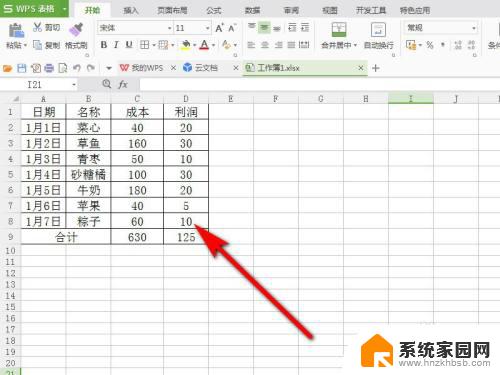
2.选好需要添加行的位置,比如想在第5行和第6行之间添加一行的话。就选择第6行。
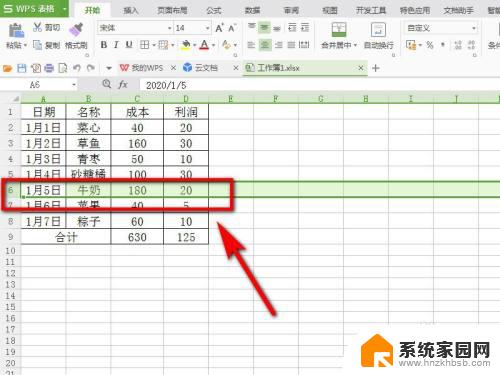
3.然后右键单击鼠标,在弹出的下拉列表选择【插入】。并确定好插入的行数。
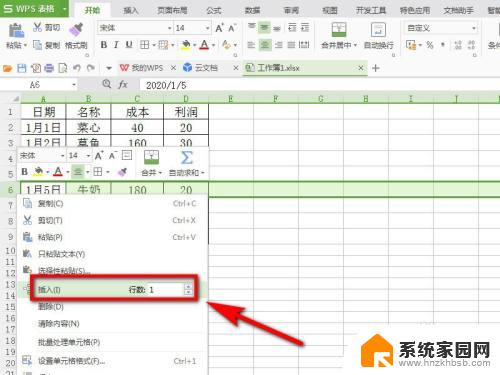
4.回到excel表格主界面,就可以看到已经成功给表格添加一行了。
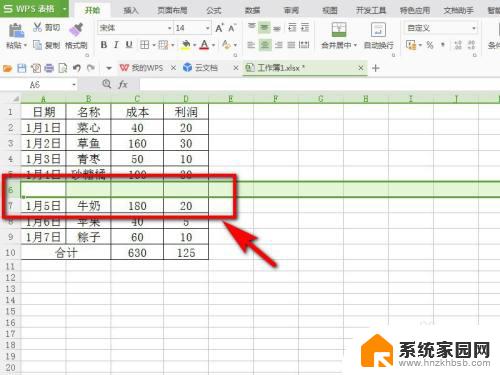
5.或是选好需要添加行的位置后,在菜单栏【开始】选项卡下找到【行和列】选项。并单击它一下。
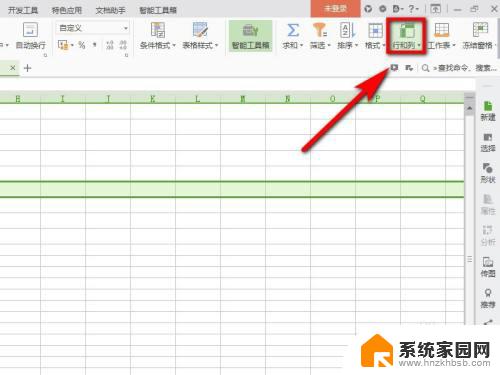
6.在弹出的下列列表中继续单击【插入单元格】-【插入行】。
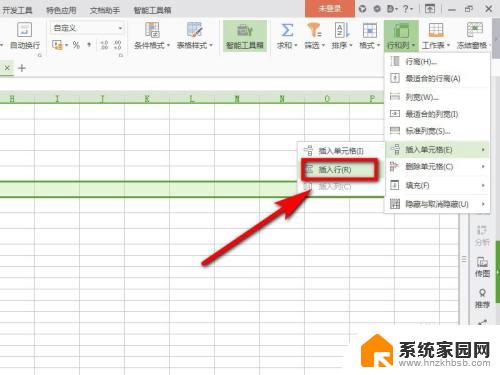
7.回到excel表格主界面,发现已经在表格中加一行了。
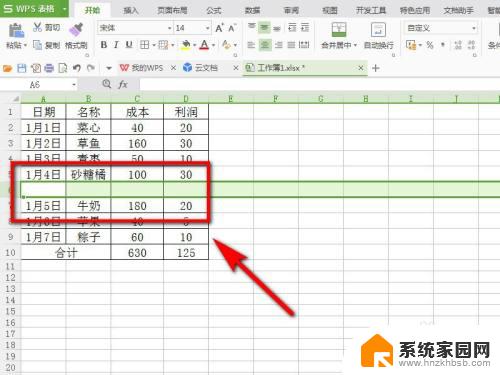
以上就是在 Excel 表格中插入一行的全部内容,如果你遇到了这种情况,按照以上步骤进行解决,非常简单快速,一步到位。